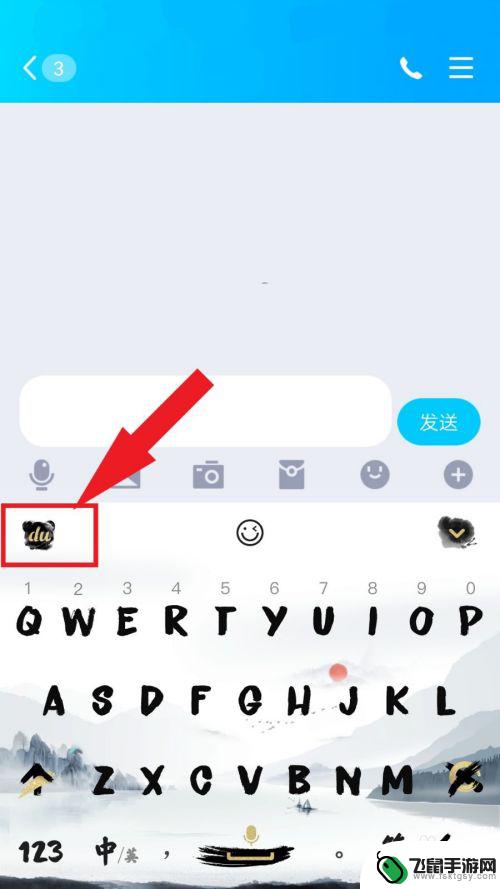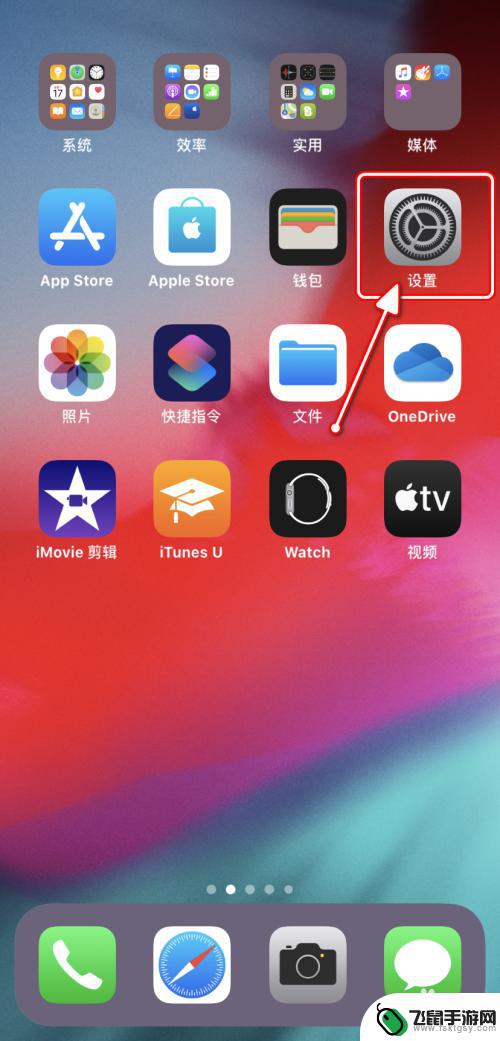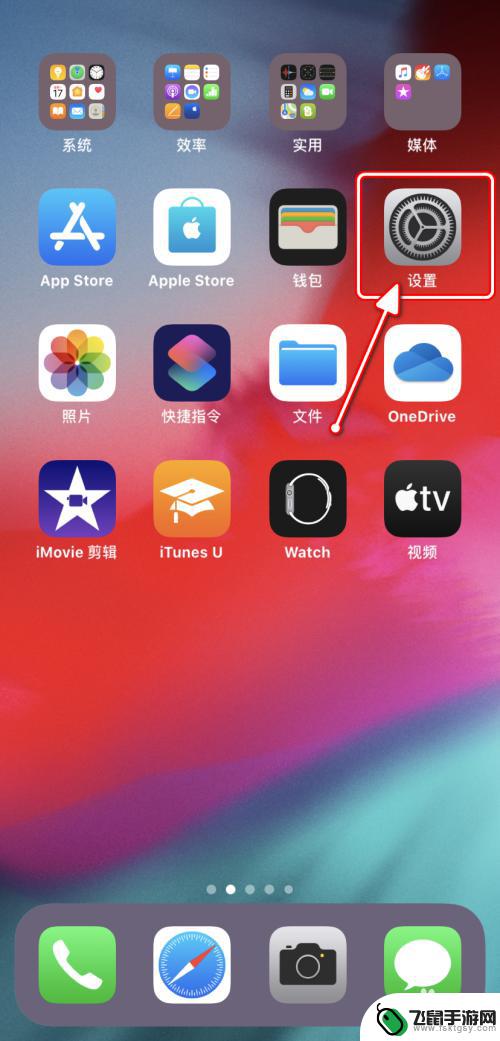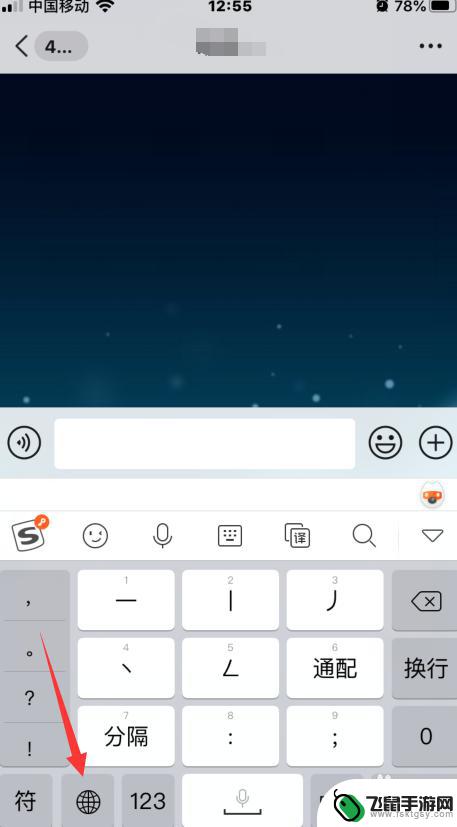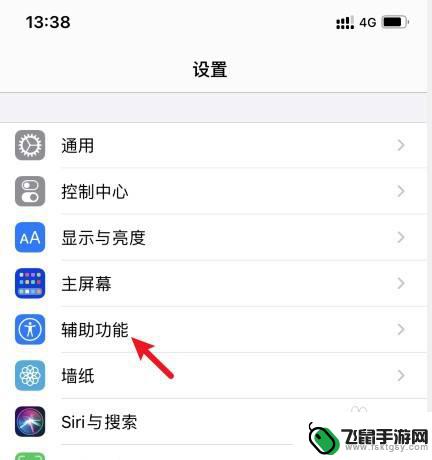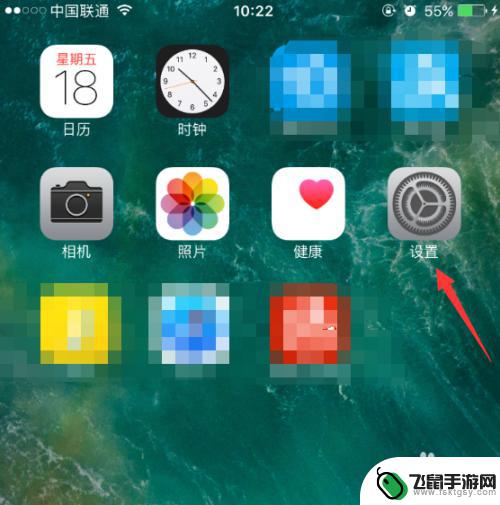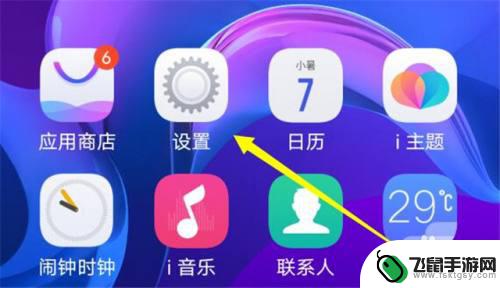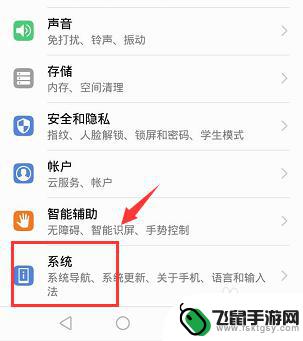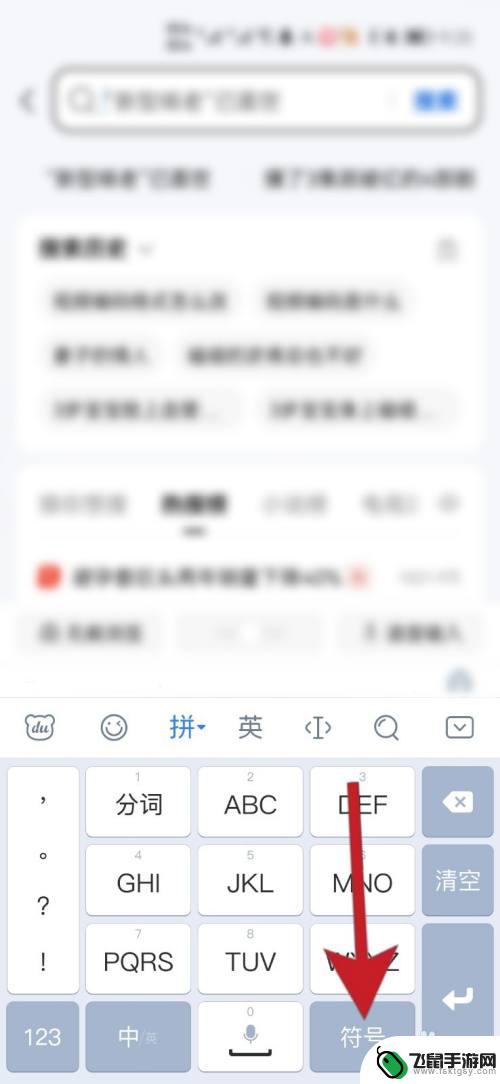iphone14怎么改键盘样式 iPhone如何更改输入方式
时间:2024-07-02来源:飞鼠手游网
随着科技的不断进步,iPhone的功能也越来越丰富,其中键盘样式的改变是许多用户关注的重点之一。iPhone14如何改变键盘样式?如何更改输入方式?这些问题成为了许多用户探讨的焦点。通过简单的设置,用户可以自定义键盘样式,轻松更改输入方式,使得手机操作更加便捷高效。在使用iPhone的过程中,不断新的功能和设置,将带来更加便利的体验。
iPhone如何更改输入方式
操作方法:
1.在手机桌面找到并点击进入[设置]。
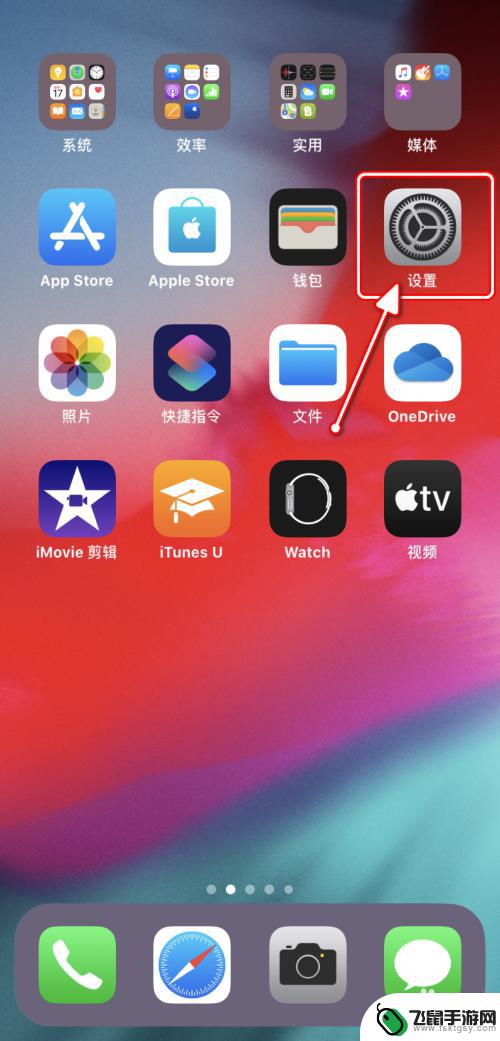
2.在“设置”界面,点击进入[通用]设置。
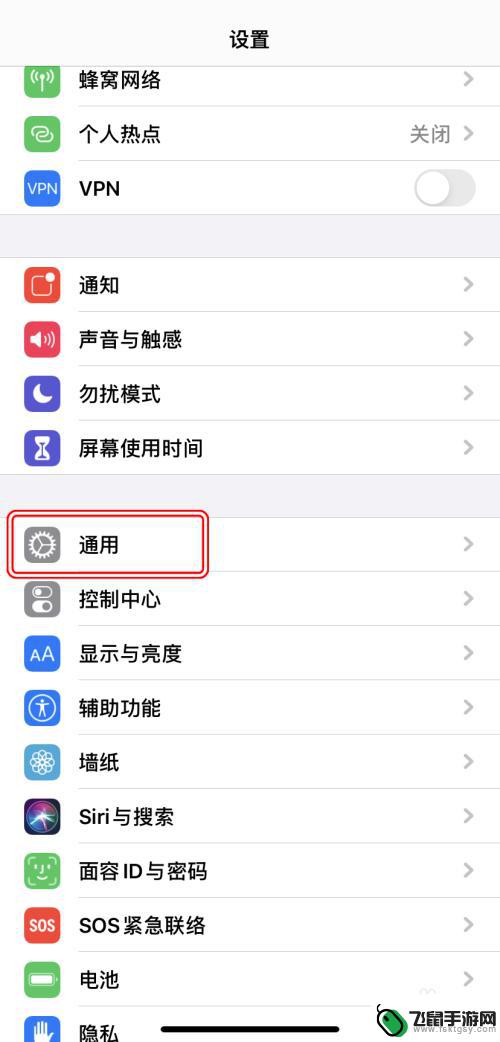
3.在“通用”设置界面,点击[键盘]设置。
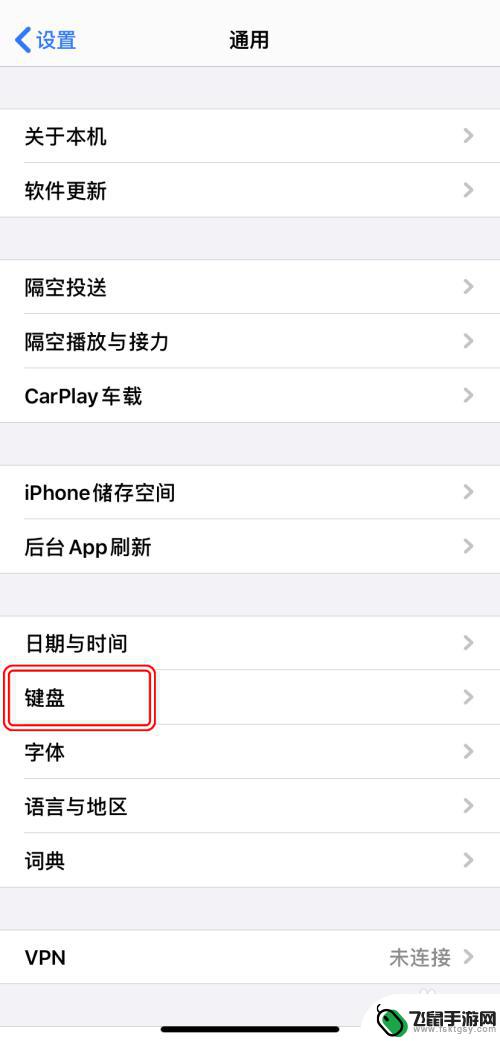
4.在“键盘”设置界面,点击[键盘]。
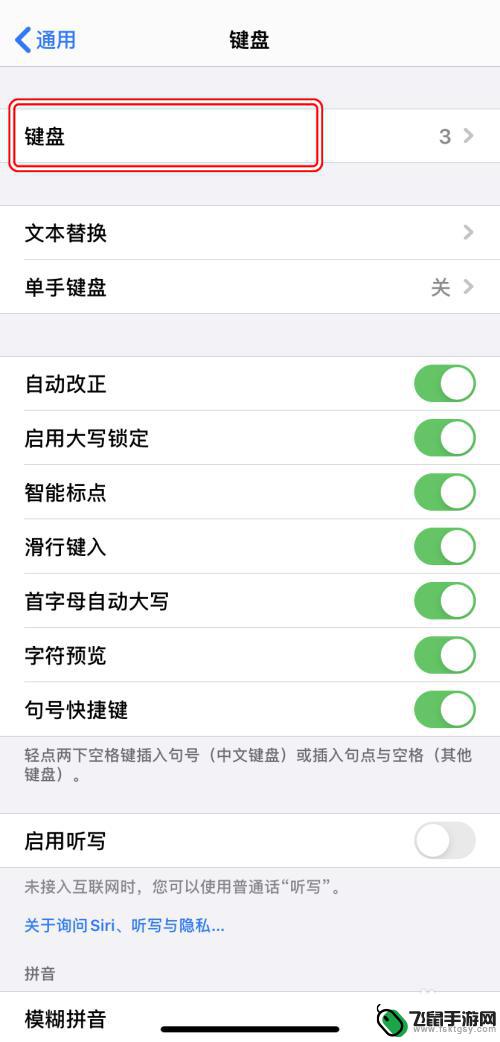
5.点击想要更改的已添加的键盘布局。
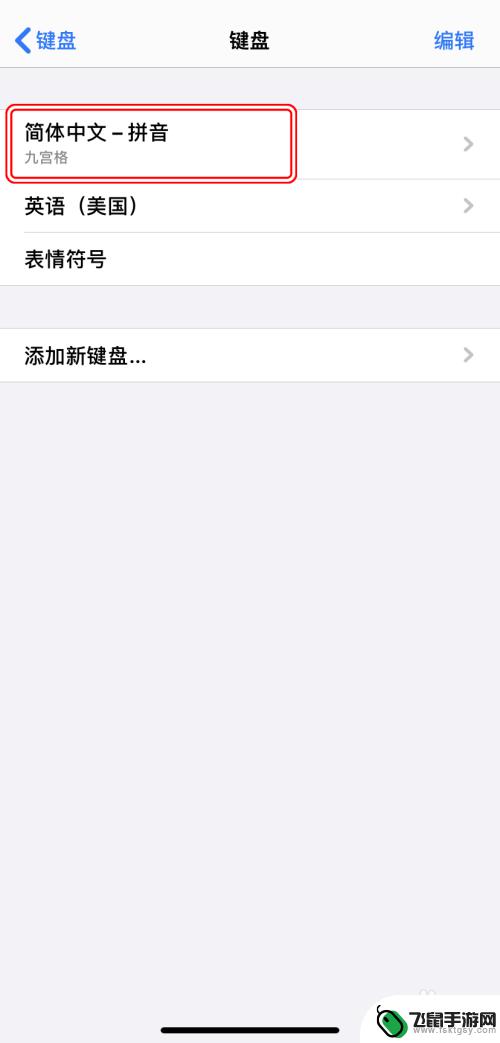
6.根据喜好选择键盘样式/输入方式即可。
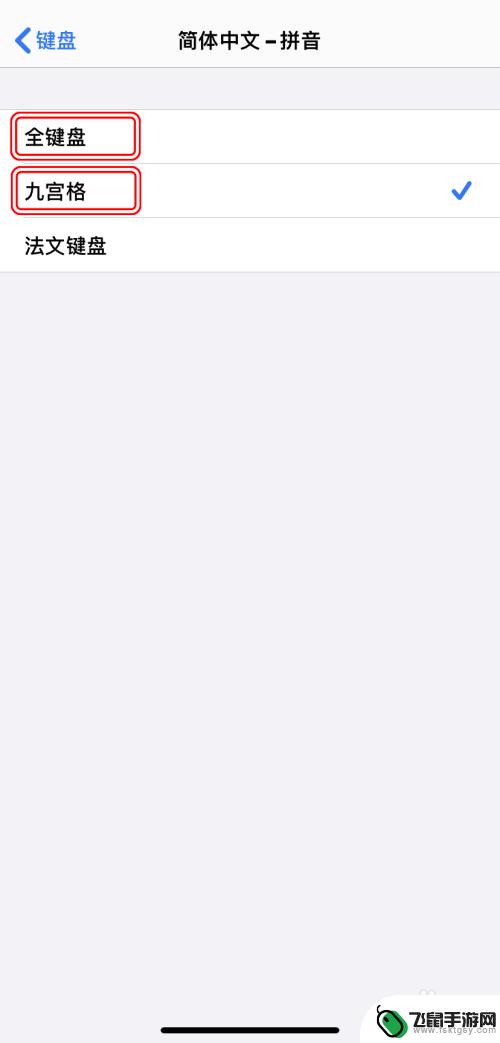
以上是关于如何更改 iPhone 14 的键盘样式的全部内容,如果有遇到类似情况的用户,可以按照本文的方法来解决。